Con l’aumentare della quantità di email nelle caselle di posta ogni giorno, è comune che si verifichino cancellazioni accidentali. Può capitare di dedicare qualche minuto prima di iniziare a lavorare per ripulire la propria casella di posta e, prima di accorgersene, si possono eliminare importanti aggiornamenti insieme a pubblicità e spam.
Non è raro cancellare accidentalmente una email importante che si pensava non sarebbe più servita, ma che diventa rilevante poco dopo.
Fortunatamente, esistono modi per recuperare le email cancellate. I passaggi dipendono dal server di posta elettronica che utilizzi e dal tipo di account (nel caso di Google).
Indice dei contenuti
ToggleCome Recuperare Messaggi Cancellati su Gmail
Gmail conserva le email eliminate per 30 giorni prima di eliminarle definitivamente dal tuo account. Puoi ripristinare rapidamente i messaggi dal cestino se li hai eliminati negli ultimi 30 giorni.
Se stai utilizzando un account individuale, dopo 30 giorni è quasi impossibile recuperare le email cancellate da Gmail. Tuttavia, se paghi per Google One, potresti recuperare la email eliminata contattando il supporto di Google.
Google Workspace, d’altra parte, funziona in modo diverso e semplifica il recupero delle email cancellate in modo permanente da Gmail per gli amministratori.
Come Recuperare Messaggi Gmail Cancellati su Android
Se stai utilizzando l’app Gmail sul tuo telefono Android, puoi seguire questi passaggi per recuperare le email eliminate utilizzando l’app.
- Apri l’app Gmail sul tuo dispositivo Android.
- Tocca il menu a tre linee e seleziona Cestino.
- Alla sinistra di ogni email che vuoi recuperare, tieni premuto sull’icona rotonda dell’utente. Dovrebbe trasformarsi in una spunta.
- In alto a destra, tocca il menu a tre punti. Nel menu a comparsa in basso, tocca Sposta in.
- Tocca la posizione, come una categoria o un’etichetta, dove vuoi inviare le email recuperate.
Come Recuperare Messaggi Gmail Cancellati su Computer
Se stai utilizzando Gmail tramite il sito web (mail.google.com), puoi seguire questi passaggi per recuperare le email eliminate:
- Apri Gmail in un browser web sul tuo computer e accedi al tuo account Google se non lo hai già fatto.
- Sul lato sinistro della pagina, scorri in basso tra le etichette e clicca su Altro, poi su Cestino.
- Alla sinistra di ogni email che vuoi recuperare, clicca sulla casella di controllo per selezionare il messaggio.
- In alto all’elenco dei messaggi, clicca su Sposta in e scegli una posizione (come la Posta in arrivo) per recuperare le email.
Come Recuperare Messaggi Gmail Cancellati su iPhone
Poiché l’app Gmail per Android e iPhone non differisce molto nella sua struttura, i passaggi per recuperare le email eliminate da Gmail sono simili.
- Avvia l’app Gmail.
- In alto a sinistra, tocca il menu a tre linee e seleziona Cestino.
- Alla sinistra di ogni email che vuoi recuperare, tocca l’icona rotonda dell’utente. Dovrebbe trasformarsi in una spunta.
- In alto a destra, tocca il menu a tre punti. Nel menu a comparsa in basso, tocca Sposta.
- Tocca la posizione, come una categoria o un’etichetta, dove vuoi inviare le email recuperate.
Ripristina l’email eliminata in modo permanente di un utente Gmail
Per chi utilizza Google Workspace, è possibile recuperare le email eliminate, anche dopo 30 giorni. Tuttavia, solo gli amministratori possono farlo.
Importante: Dopo 30 giorni, i messaggi vengono eliminati definitivamente dal Cestino e non possono essere ripristinati dal Cestino dagli utenti o dagli amministratori.
Per 25 giorni dopo la cancellazione permanente dal Cestino, gli amministratori possono ripristinare i messaggi dalla console di amministrazione.
- Nella console di amministrazione, vai su Menu > Directory > Utenti.
- Nella lista Utenti, trova l’utente. Se hai bisogno di aiuto, vai a Trova un account utente.
- Puntare sull’utente e fare clic su Altre opzioni > Ripristina dati.
- È possibile trovare questa opzione anche a sinistra della pagina dell’account dell’utente, sotto Altro.
- Seleziona l’intervallo di date per i dati che desideri ripristinare, entro gli ultimi 25 giorni.
- Seleziona il tipo di dati che desideri ripristinare: Gmail.
- Fai clic su Ripristina.
Come Recuperare Email Cancellate in Mail su iPhone
Gli utenti di iPhone e iPad possono recuperare le email cancellate da Mail entro 30 giorni dalla cancellazione. Segui semplicemente i passaggi seguenti:
- Apri l’app Mail sul tuo iPhone.
- Tocca il pulsante Caselle nell’angolo superiore sinistro dello schermo.
- Tocca la cartella Cestino.
- Trova l’email che desideri recuperare e scorri verso sinistra su di essa.
- Tocca il pulsante “Sposta”.
- Scegli la cartella in cui desideri spostare l’email.
Come Recuperare Messaggi di Posta Elettronica Outlook Cancellati
Outlook consente agli utenti di ripristinare le email cancellate cercandole nella cartella Elementi eliminati o Posta indesiderata, purché lo facciano entro 30 giorni dalla cancellazione.
- Accedi al tuo account Outlook.
- Vai alla cartella Elementi eliminati.
- Trova l’email che desideri recuperare e fai clic destro su di essa.
- Clicca su Sposta > Posta in arrivo o la cartella in cui desideri spostare l’email.
- In alcuni casi, gli utenti possono recuperare gli elementi anche dopo che la cartella Elementi eliminati è stata svuotata. Quando non riesci a trovare un elemento nella cartella Elementi eliminati, il luogo successivo in cui cercare è la cartella Elementi ripristinabili.
Importante: Puoi accedere alla cartella Elementi ripristinabili solo utilizzando un browser su un computer.
- Nella barra laterale sinistra, seleziona la cartella Elementi eliminati.
- In alto all’elenco dei messaggi, seleziona Recupera elementi eliminati da questa cartella.
- Seleziona gli elementi che desideri ripristinare e seleziona Ripristina.
Come Recuperare Email Cancellate da Yahoo
Come gli altri provider di posta elettronica di questa lista, puoi ripristinare le email eliminate purché siano state nel cestino per un massimo di 30 giorni. Dopo di ciò, l’email viene eliminata definitivamente.
- Accedi al tuo account Yahoo.
- Vai alla cartella Cestino.
- Trova l’email che desideri recuperare e clicca su di essa.
- Clicca sul pulsante Sposta e seleziona la cartella in cui desideri spostare l’email.
Come Recuperare Email Cancellate Utilizzando il Server Dell’azienda
Se la tua azienda conserva le sue email su un server interno, gli esperti di RecDati possono facilmente aiutarti a recuperare email cancellate, anche se sono passati più di 30 giorni. Contattaci 24/7 per un servizio professionale di recupero dati e ripristina le tue email cancellate.
Perché le Tue Email Sono Perse
Ci sono molte ragioni per cui le tue email possono scomparire o potresti non ricevere un’email importante che stai aspettando. Ecco le situazioni più comuni in cui puoi perdere un’email:
- Cancellazione accidentale: Gli incidenti accadono e, mentre stai pulendo la tua casella di posta, potresti cancellare per errore un messaggio importante.
- Problemi tecnici: Problemi tecnici con il server di posta elettronica o il client di posta possono causare la perdita di email. Ad esempio, se c’è un problema con il server SMTP, le email potrebbero non essere inviate o ricevute.
- Problemi di connettività Internet: Problemi di connettività Internet possono causare la perdita di email. Ad esempio, se la connessione Internet viene persa durante l’invio di un’email, l’email potrebbe non essere inviata o ricevuta.
- Fallimento nella consegna dell’email: Il fallimento nella consegna dell’email si verifica quando un messaggio di posta elettronica non riesce a raggiungere il destinatario previsto o non viene consegnato con successo nella loro casella di posta.
- Filtri antispam: I filtri antispam possono talvolta essere troppo aggressivi e contrassegnare le email legittime come spam, causandone la perdita.
Come Proteggere il Tuo Account Email
La cancellazione accidentale è sfortunata, tuttavia, il tuo account email è soggetto a minacce più gravi che devi affrontare per mantenerlo e le tue informazioni personali al sicuro.
- Utilizza etichette e cartelle per organizzare le tue email: Organizzare le tue email può aiutarti a trovare rapidamente i messaggi importanti e evitare di cancellarli accidentalmente.
- Segna come sicuri i contatti importanti: Segna i tuoi contatti importanti come sicuri per assicurarti di non perdere altre email.
- Utilizza un servizio email privato e sicuro: Utilizza un provider di posta elettronica criptato, come Proton Mail, che utilizza la crittografia end-to-end (E2EE) e la crittografia a zero accessi per proteggere i tuoi messaggi, garantendo che possano essere letti solo da te e dal tuo destinatario.
- Imposta una password forte: Crea una password forte che includa una combinazione di lettere, numeri e simboli. Evita di utilizzare password facilmente intuibili come il tuo nome, la tua data di nascita o parole comuni.
- Utilizza l’autenticazione a due fattori: L’autenticazione a due fattori aggiunge uno strato di sicurezza aggiuntivo al tuo account email. Richiede di inserire un codice inviato al tuo telefono o un altro dispositivo oltre alla tua password.
- Crittografa le tue email: Crittografare un messaggio di posta elettronica in Outlook o Gmail significa che viene convertito da testo normale leggibile a testo cifrato confuso. Solo il destinatario previsto può leggere il messaggio.
- Mantieni aggiornato il tuo computer e il software: Assicurati che il tuo software antivirus/antimalware sia aggiornato e che tu stia utilizzando l’ultima versione del tuo sistema operativo e dell’applicazione di posta elettronica. Le suite di sicurezza obsolete spesso non hanno il codice necessario per gestire virus o attacchi più recenti.